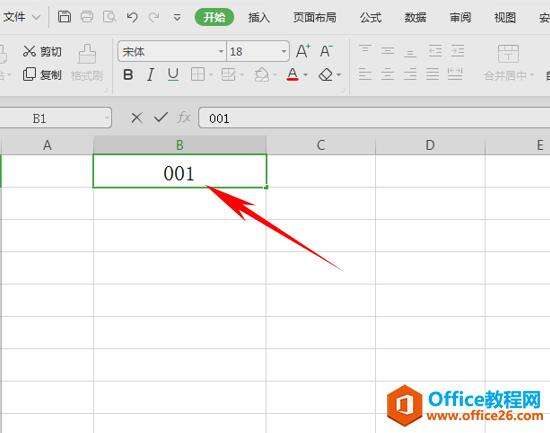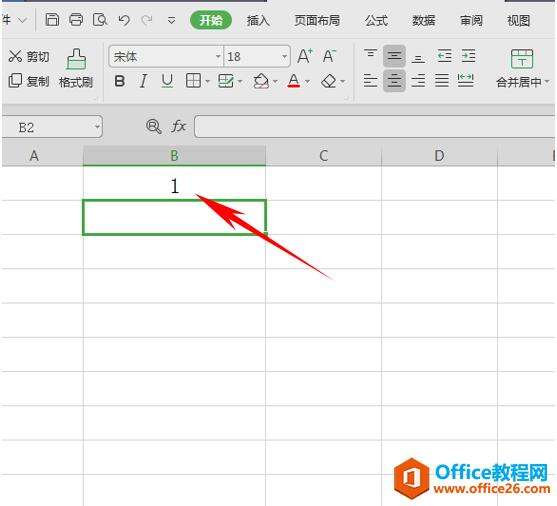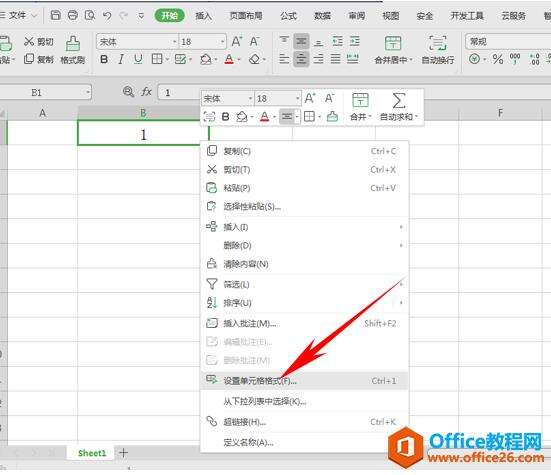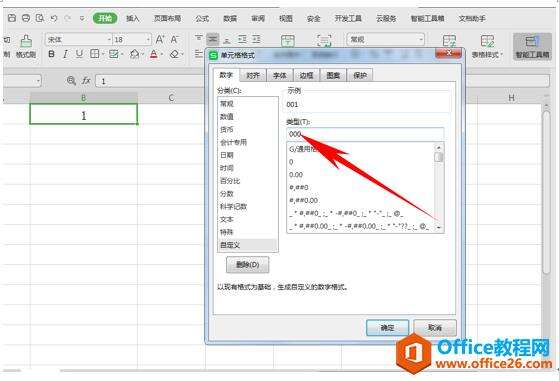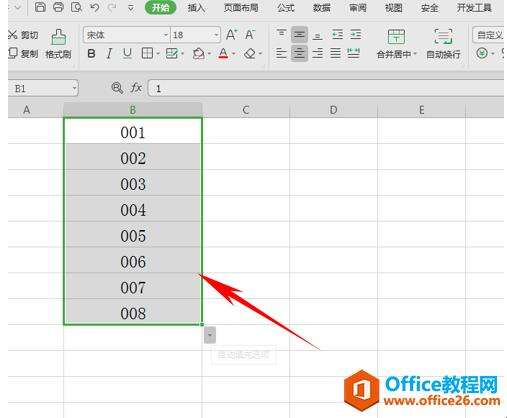WPS excel如何正确输入0开头的数据
办公教程导读
收集整理了【WPS excel如何正确输入0开头的数据】办公软件教程,小编现在分享给大家,供广大互联网技能从业者学习和参考。文章包含421字,纯文字阅读大概需要1分钟。
办公教程内容图文
如何正确输入0开头的数据
首先我们看到如下表格,我们如果在单元格当中输入001,会出现什么现象呢?
输入001后,我们看到表格当中只显示1而不显示001,是为什么呢?
很简单,我们只需要单击单元格右键,选择设置单元格格式:
弹出单元格格式的对话框,在分类里单击自定义,然后在类型里输入三个0,单击确定:
如下图所示,设置完毕后,当我们在表格当中输入001时,就不会只显示1了。
那么在WPS表格和Excel表格当中,以零开头的数据正确输入的方法,是不是非常简单呢?你学会了吗?
办公教程总结
以上是为您收集整理的【WPS excel如何正确输入0开头的数据】办公软件教程的全部内容,希望文章能够帮你了解办公软件教程WPS excel如何正确输入0开头的数据。
如果觉得办公软件教程内容还不错,欢迎将网站推荐给好友。